我们都知道鸿蒙系统中的桌面上有一个服务卡片的功能,我们可以利用这个跟功能去装扮我们的手机桌面,想不想知道如何装扮呢?感兴趣的小伙伴就来一起看看吧
今天小编就来教给大家怎么利用鸿蒙系统个性化的特点装扮我们的手机桌面,让我们的手机桌面更加没关,一起来看看!
鸿蒙系统设置桌面图片教程
1、长按桌面上的图库图标,点击【服务卡片】。
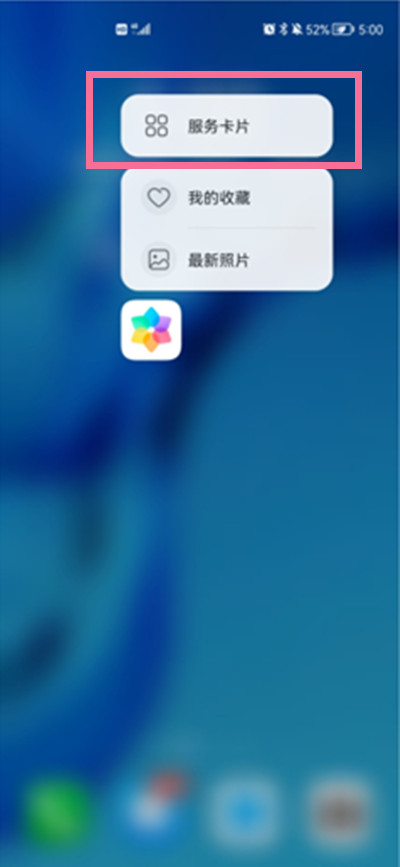
2、将服务卡片添加到桌面后,点击【选择图片/相册】
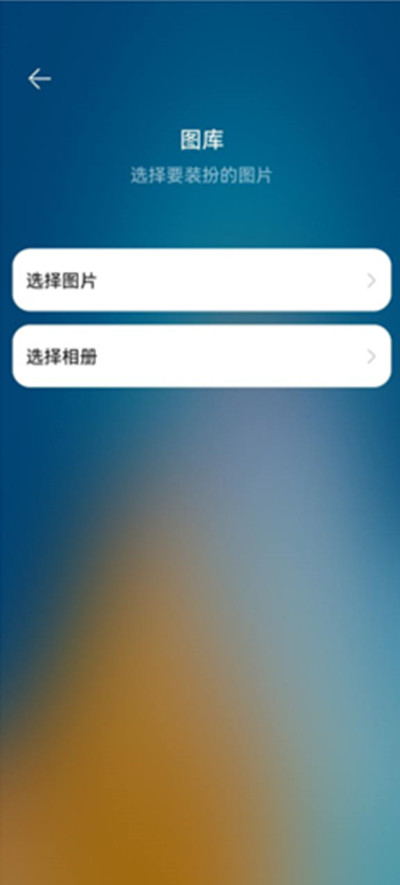
3、选择喜欢的图片添加即可。
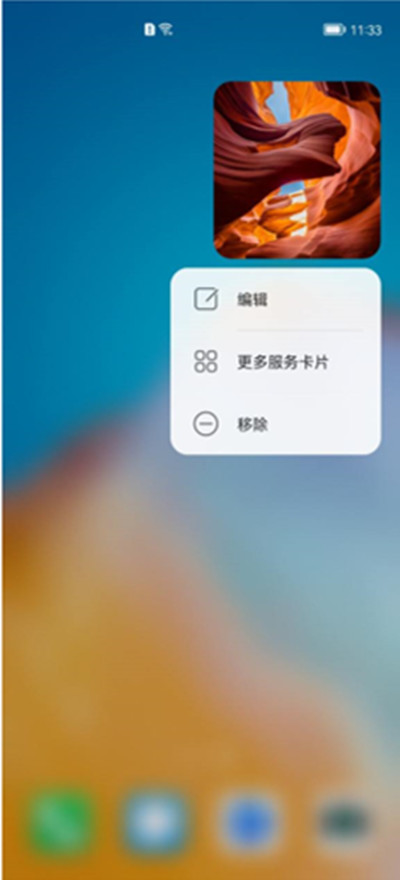
攻略专题
查看更多-

- 《最后的起源》Poi技能介绍
- 206 2025-02-24
-

- 《原神》赛诺圣遗物词条选择攻略
- 214 2025-02-24
-

- 《星露谷物语》大嘴鲈鱼收集攻略
- 123 2025-02-24
-

- 《比亚迪》遥控启动车辆方法
- 147 2025-02-24
-

- 《最后的起源》仁慈的莲技能介绍
- 112 2025-02-24
-

- 《翻滚吧天神》苍龙星宿亢金龙技能图鉴
- 216 2025-02-24
热门游戏
查看更多-

- 快听小说 3.2.4
- 新闻阅读 | 83.4 MB
-

- 360漫画破解版全部免费看 1.0.0
- 漫画 | 222.73 MB
-

- 社团学姐在线观看下拉式漫画免费 1.0.0
- 漫画 | 222.73 MB
-

- 樱花漫画免费漫画在线入口页面 1.0.0
- 漫画 | 222.73 MB
-

- 亲子餐厅免费阅读 1.0.0
- 漫画 | 222.73 MB
-






